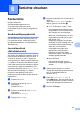Advanced User's Guide
Table Of Contents
- Benutzerhandbuch - Erweiterte Funktionen MFC-8950DW/MFC-8950DWT
- Benutzerhandbücher und wo sie zu finden sind
- Inhaltsverzeichnis
- 1 Geräteeinstellungen
- 2 Sicherheitsfunktionen
- 3 Fax senden
- Zusätzliche Sendeeinstellungen
- Zusätzliche Sendevorgänge
- Fax manuell senden
- Dual Access
- Rundsenden
- Direktversand
- Übersee-Modus
- Zeitversetztes Fax
- Zeitversetzte Stapelübertragung
- Anstehende Aufträge anzeigen und abbrechen
- Änderungen als neue Standardeinstellungen festlegen
- Alle Faxeinstellungen auf die werkseitigen Einstellungen zurücksetzen
- Deckblatt
- Empfänger-Anzeige
- Faxabruf (Übersicht)
- 4 Fax empfangen
- 5 Rufnummern wählen und speichern
- 6 Berichte drucken
- 7 Kopieren
- Kopiereinstellungen
- Kopieren beenden
- Kopierqualität verbessern
- Kopiertes Bild vergrößern oder verkleinern
- Duplex-Kopie anfertigen (2-seitig kopieren)
- Zufuhr wählen
- Helligkeit und Kontrast einstellen
- Sortiert kopieren
- Mit der N-auf-1-Funktion kopieren (Seitenlayout)
- 2 auf 1 ID-Kopie
- Änderungen als neue Standardeinstellungen festlegen
- Alle Kopiereinstellungen auf die werkseitigen Einstellungen zurücksetzen
- Favoriten festlegen
- Kopiereinstellungen
- A Regelmäßige Wartungsarbeiten
- B Optionale Komponenten
- C Glossar
- Stichwortverzeichnis
49
7
7
Kopiereinstellungen 7
Sie können die Kopiereinstellungen temporär
für die nächste Kopie ändern.
Drücken Sie Kopieren auf dem
Touchscreen und drücken Sie dann d oder c,
um durch die Kopiereinstellungen zu blättern.
Wenn die gewünschte Einstellung angezeigt
wird, drücken Sie die Taste.
Wenn Sie alle gewünschten Einstellungen
abgeschlossen haben, drücken Sie Start.
Kopieren beenden 7
Um das Kopieren zu beenden, drücken Sie
Stopp.
Kopierqualität verbessern 7
Sie können zwischen verschiedenen
Qualitätseinstellungen wählen. Die
Standardeinstellung ist Auto.
Auto
Auto ist die empfohlene Einstellung für
normale Ausdrucke. Geeignet für
Dokumente, die sowohl Text als auch
Fotos enthalten.
Text
Geeignet für Dokumente, die vorwiegend
Text enthalten.
Foto
Bessere Kopierqualität für Fotos.
Diagramm
Geeignet zum Kopieren von Belegen.
a Drücken Sie Kopieren.
b Legen Sie das Dokument ein.
c Geben Sie die gewünschte Anzahl von
Kopien ein.
d Drücken Sie d oder c, um Qualität
anzuzeigen.
Drücken Sie Qualität.
e Drücken Sie Auto, Text, Foto oder
Diagramm.
f Wenn Sie keine weiteren Einstellungen
ändern möchten, drücken Sie Start.
Kopieren 7